
Tento softvér opraví bežné chyby v počítači, ochráni vás pred stratou súborov, škodlivým softvérom, zlyhaním hardvéru a optimalizuje váš počítač na maximálny výkon. Opravte problémy s počítačom a odstráňte vírusy hneď v 3 jednoduchých krokoch:
- Stiahnite si Restoro PC Repair Tool dodávaný s patentovanými technológiami (patent k dispozícii tu).
- Kliknite Spustite skenovanie nájsť problémy so systémom Windows, ktoré by mohli spôsobovať problémy s počítačom.
- Kliknite Opraviť všetko opraviť problémy ovplyvňujúce bezpečnosť a výkon vášho počítača
- Restoro bol stiahnutý používateľom 0 čitateľov tento mesiac.
Ak ste nedávno aktualizovali svoj operačný systém na Windows 10 alebo Windows 8.1, môžu sa vyskytnúť nejaké problémy problémy so zvukom v počítači. Ak teda chcete počúvať hudbu alebo pracovať na počítači, stále potrebujete zvuk spustený.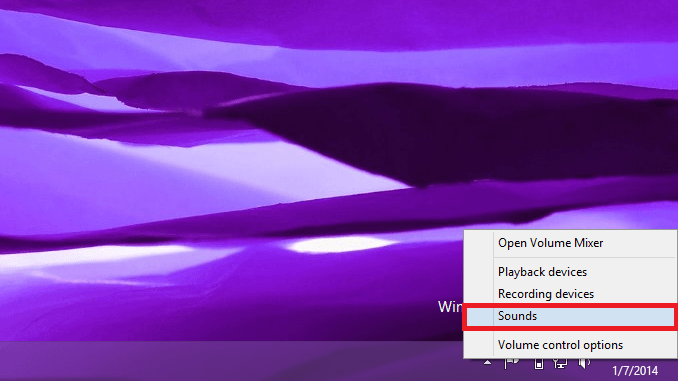
Zvuk v systéme Windows 10 a Windows 8.1 sa javí ako neaktívny, ak máte ikonu zvuku v pravom dolnom rohu obrazovky označenú symbolom „X“. Ak kliknete na ikonu zvuku, spustí sa nástroj na riešenie problémov s Windows 10, 8.1, ale v tomto konkrétnom prípade to nebude fungovať. Ďalším príznakom, ktorý nájdete, je zvuková karta. Ak zvuková karta nefunguje, prejdite na ovládací panel a vyhľadajte svoju kartu, mala by sa zobraziť ako odpojená.
Bohužiaľ, po skontrolovaní ovládačov vo vašom Správca zariadení, ovládač bude aktualizovaný, ale zvuk v systéme Windows 10, 8.1 nebude fungovať. Keď sme videli, že ľudia používajúci Windows 10, 8.1, narazili na tento presný problém, rozhodli sme sa zostaviť túto príručku, ktorá vám pomôže tento problém vyriešiť a zabrániť jeho výskytu v budúcnosti.
V systéme Windows 10 nie je zvuk
- Stiahnite si inštalátor zvuku IDT
- Spustite vstavané nástroje na riešenie problémov so zvukom
- Ďalšie riešenia na opravu zvukových chýb
1. Stiahnite si inštalátor zvuku IDT
- Budeme musieť ísť a stiahnite si Inštalátor zvuku IDT podľa nasledujúceho odkazu.
- Teraz budeme musieť tento zvuk IDT uložiť do priečinka na stiahnutie, ktorý máte v systéme Windows 10, 8.1
- Vo Windows 10, 8.1 musíme otvoriť „Ovládací panel“
- V „Ovládacom paneli“ musíme otvoriť „Správcu zariadení“
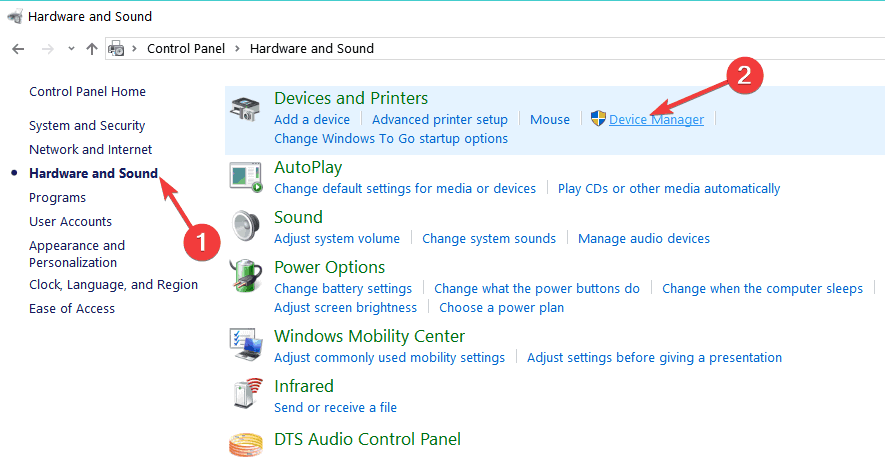
- V „Správcovi zariadení“ budeme musieť otvoriť „Ovládače zvuku, videa a hier“.

- V „Ovládačoch zvuku, videa a hier“ budete musieť hľadať „IDT HD Audio“ alebo niečo, čo má v názve IDT.
- Kliknite (pravým tlačidlom myši) na zariadenie s IDT v názve a vyberte možnosť „Odinštalovať“
- Po vykonaní tohto postupu sa zobrazí správa s oznámením, či chcete odstrániť súčasné ovládače, budete musieť začiarknite políčko, ktoré umožňuje odstránenie aktuálneho ovládača (Ak nedostanete žiadny záznam IDT, pokračujte v zverejňovaní krokov nižšie).
- Po vykonaní vyššie uvedených krokov vypnite prenosný počítač.
- Odpojte sieťový napájací adaptér.
- Vyberte batériu notebooku Windows 10, 8.1.
- Držte stlačené tlačidlo napájania notebooku so systémom Windows 10, 8.1 približne 40 sekúnd.
- Vložte cesto späť do notebooku.
- Pripojte napájací adaptér k notebooku.
- Keď sa prenosný počítač spúšťa, stlačte niekoľkokrát tlačidlo „Esc“.
- Vyberte kláves F10 a vstúpte do nastavení systému BIOS.
- Potom musíte stlačiť kláves „F5“ na možnosť „načítať predvolené hodnoty“ (ak to nie je F5, prečítajte si, čo hovorí na spodnej strane obrazovky, čo potrebujete na načítanie predvolených nastavení).
- Vyberte „Áno“ pomocou šípok na klávesnici a stlačte „Enter“.
- Znovu stlačte kláves „F10“ a zo šípok vyberte „Áno“.
- Windows 10, 8.1 načíta zvukový ovládač, ale nechá ho dokončiť.
- Otvorte priečinok na stiahnutie, do ktorého ste stiahli zvuk IDT.
- Kliknite (pravým tlačidlom myši) na inštalátor zvuku IDT a vyberte odtiaľ možnosť „Spustiť ako správca“, aby sa inštalácia spustila správne.
- Po dokončení inštalácie IDT Audio kliknite (kliknite pravým tlačidlom myši) na ikonu reproduktora a vyberte odtiaľ možnosť „Prehrávacie zariadenia“.
- Kliknite (ľavým tlačidlom myši) na „Reproduktor a slúchadlá“, aby ste ho vybrali, a potom kliknite (ľavým tlačidlom myši) na tlačidlo „Nastaviť predvolené“ na obrazovke.
- Teraz stačí skontrolovať hlasitosť nastavenú v systéme Windows 8.1 pomocou ikony reproduktora v pravej dolnej časti obrazovky a trochu ju zvýšiť, aby ste mohli skontrolovať, či funguje.
- Spustite napríklad hudobné video a skontrolujte, či máte zvuk späť.
2. Spustite vstavané nástroje na riešenie problémov so zvukom
Problémy so zvukom v počítači môžete rýchlo vyriešiť spustením integrovaných nástrojov na riešenie problémov so zvukom. Môžete spustiť tri hlavné nástroje na riešenie problémov so zvukom v systéme Windows 10: Prehrávanie zvuku, Nahrávanie zvuku a Hardvér a zariadenia (ak váš reproduktor nedokáže prehrať žiadne zvuky).
Prejdite do časti Nastavenia> Aktualizácia a zabezpečenie> Riešenie problémov> spustite tri vyššie uvedené nástroje na riešenie problémov.
Spustením skenovania systému odhalíte potenciálne chyby

Stiahnite si Restoro
Nástroj na opravu PC

Kliknite Spustite skenovanie nájsť problémy so systémom Windows.

Kliknite Opraviť všetko opraviť problémy s patentovanými technológiami.
Spustite program PC Scan s nástrojom Restoro Repair Tool a vyhľadajte chyby, ktoré spôsobujú problémy so zabezpečením a spomalenia. Po dokončení skenovania proces opravy nahradí poškodené súbory novými súbormi a komponentmi systému Windows.
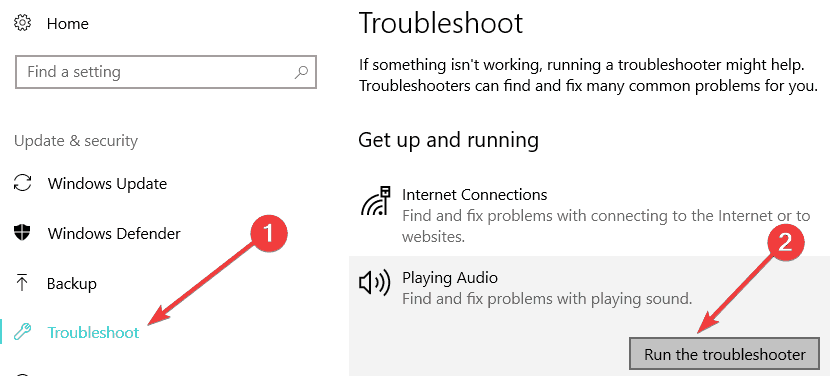
3. Ďalšie riešenia na opravu zvukových chýb
Program WindowsReport už zverejnil sériu riešení problémov, ktoré umožňujú opraviť rôzne problémy so zvukom v počítači so systémom Windows 10:
- Oprava: Chyba „Zvukové zariadenie je zakázané“ v systéme Windows 10
- Zvukové bzučanie v systéme Windows 10? Toto je 9 spôsobov, ako to opraviť
- Ako opraviť problémy so zvukom v systéme Windows 10
- Ako opraviť žiadny zvuk po pripojení Bluetooth v systéme Windows 10
Tieto kroky vám pomôžu vyriešiť problém so zvukom v systéme Windows 10, 8.1, ale nezabudnite, že to nevyrieši žiadne problémy súvisiace priamo s vašou hardvérovou zvukovou kartou alebo zvukovým systémom. Tieto riešenia po aktualizácii vyriešia konkrétne problémy so zvukom Windows 10, 8.1.
Ak si chcete myslieť, že zvuk vo Windows 10, 8.1 nefunguje, použite komentár nižšie a pomôžeme vám s ďalšími riešeniami problémov.
 Stále máte problémy?Opravte ich pomocou tohto nástroja:
Stále máte problémy?Opravte ich pomocou tohto nástroja:
- Stiahnite si tento nástroj na opravu PC hodnotené Skvelé na TrustPilot.com (sťahovanie sa začína na tejto stránke).
- Kliknite Spustite skenovanie nájsť problémy so systémom Windows, ktoré by mohli spôsobovať problémy s počítačom.
- Kliknite Opraviť všetko opraviť problémy s patentovanými technológiami (Exkluzívna zľava pre našich čitateľov).
Restoro bol stiahnutý používateľom 0 čitateľov tento mesiac.


